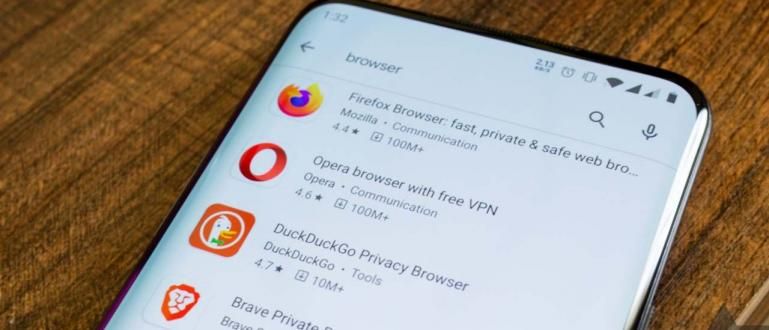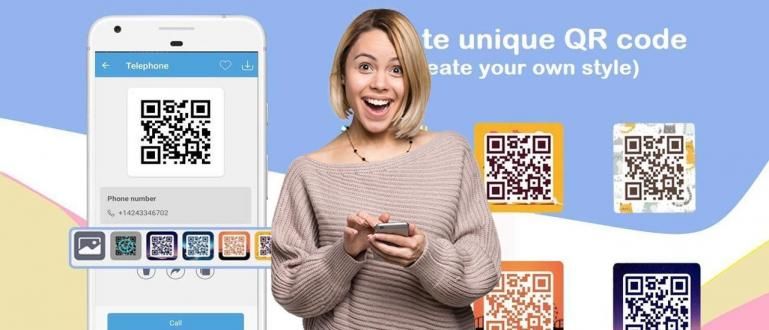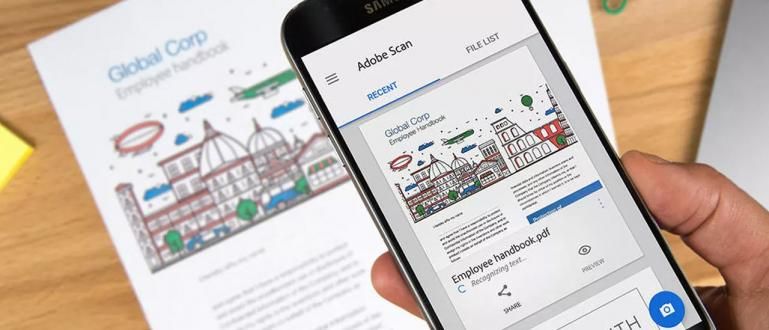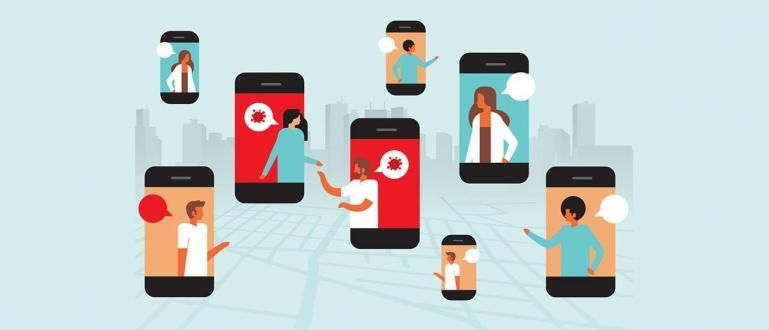একটি স্ট্যাক করা কাজ আছে? দীর্ঘ সময় ধরে টাইপ করতে ক্লান্ত? চিন্তা করো না! এখন, শুধু কণ্ঠে সজ্জিত, আপনার সমস্ত কাজ ভালভাবে করা যায়, আপনি জানেন! কিভাবে? পর্যালোচনা দেখুন!
টাইপিংয়ের কার্যকলাপ থেকে মানুষকে আলাদা করা যায় না। এটি অফিস, ক্যাম্পাস, স্কুল, এমনকি RT/RW পরিবেশে হোক না কেন, একটি অবশ্যই থাকতে হবে, বিশেষ করে যখন এটি নথি তৈরির ক্ষেত্রে আসে।
ঠিক আছে, প্রায়ই টাইপিং কার্যক্রম অনেক সময় নেয় সময় এবং ক্ষমতা. খুব বেশিক্ষণ টাইপ করার প্রভাবের কথা না বললেই নয়, আঙুল সহজেই ক্লান্ত হয়ে যায়, মচকে যায় এবং কেউ কেউ বাতও অনুভব করে।
কিভাবে এটা সম্পর্কে, তারপর? চিন্তা করবেন না, সবকিছুর একটি সমাধান আছে। এখন, আপনাকে আর টাইপ করতে ক্লান্ত হতে হবে না।
শুধুমাত্র ভয়েস দিয়ে, আপনি শুধুমাত্র কি শব্দ টাইপ করা হবে কথা বলতে হবে. শীঘ্রই, আপনার কম্পিউটার হবে স্ব টাইপিং আপনি যা বলছেন তা অনুযায়ী। কিভাবে? কিভাবে?
পিসিতে ভয়েস ব্যবহার করে কীভাবে সহজে টাইপ করবেন তার নির্দেশিকা
আসলে, আপনি আপনার ভয়েস ব্যবহার করে টাইপ করার জন্য বিভিন্ন উপায় করতে পারেন, যার মধ্যে একটি হল পিসি. এই সময়, ApkVenue ভয়েস ব্যবহার করে টাইপ করার বিষয়ে নির্দেশিকা প্রদান করবে Google ডক্স.
ধাপ - 1: আপনার সেরা মাইক্রোফোন বা হেডসেট প্রস্তুত করুন

কারণ সমস্ত পিসি বা ল্যাপটপের নিজস্ব বিল্ট-ইন রেকর্ডিং মাইক নেই, আপনি যে কোনও জায়গা থেকে একটি বাহ্যিক মাইক্রোফোন বা হেডসেট যোগ করতে পারেন৷ সাধারণত আপনি ডিফল্ট সেলফোন হেডসেট ব্যবহার করতে পারেন।
ধাপ - 2: গুগল ক্রোমে গুগল ডক্স সাইট খুলুন
পরবর্তী ধাপে আপনাকে যা করতে হবে তা হল খোলা গুগল ডক্স সাইট গুগল ক্রোমে।

মনে রাখবেন! এই বৈশিষ্ট্য শুধুমাত্র ব্যবহার করা যেতে পারে গুগল ক্রম শুধুমাত্র, অন্যান্য ওয়েব ব্রাউজারে না. এটি সম্ভবত ঘটবে কারণ Google শুধুমাত্র তার পণ্যগুলিতে তার পরিষেবাগুলিকে সর্বোত্তমভাবে সমর্থন করতে চায়৷
ধাপ - 3: Resume ফাইলটি খুলুন
কলামে "একটি নতুন নথি শুরু করুন", আপনি নথিগুলির একটি বিস্তৃত নির্বাচন দেখতে পাবেন যা আপনি খুলতে এবং আপনার ডেটা প্রয়োজনের জন্য ব্যবহার করতে পারেন৷
ভাল, তথ্যের জন্য, এই বৈশিষ্ট্যটি পাওয়া যায় না যদি আপনি এটি "ব্ল্যাঙ্ক" ফাইলে খোলেন। সেখানে খুললে ভয়েস টাইপিং ফিচার পাবেন না।

এই বৈশিষ্ট্যটি শুধুমাত্র "রিজুমে" ফাইলে রয়েছে৷ অতএব, নির্বাচন করুন "জীবনবৃত্তান্ত" যা "ব্ল্যাঙ্ক" ফাইলের বাম দিকে বাম থেকে দুই নম্বর।
ধাপ - 4: জীবনবৃত্তান্তের সমস্ত পোস্ট মুছুন
পরে, Resume পেজ ওপেন হওয়ার পর, আপনি এই রকম বিভিন্ন স্টাইল এবং আকারে লেখা দেখতে পাবেন।

ওয়েল, আপনি কি করতে হবে খুব সহজ. মুছে ফেলা সব লেখা যাতে এভাবে পরিষ্কার হয়।

এখন ডকুমেন্ট ফাইলটি ভয়েস টাইপিংয়ের জন্য প্রস্তুত!
ধাপ - 5: ভয়েস টাইপিং/ডিক্টেশন বিকল্পগুলি সন্ধান করুন
সমস্ত পোস্ট মুছে ফেলার পরে, "এর জন্য অনুসন্ধান করুনটুলস" মেনু বারে, তারপরে ক্লিক করুন৷ টুলগুলি অন্যান্য মেনু বিকল্পগুলির সাথে সারিবদ্ধ করে যেমন ফাইল, সম্পাদনা, দেখুন এবং আরও অনেক কিছু৷

আপনি ক্লিক করার পরে, বিকল্পটি সন্ধান করুন "ভয়েস টাইপিং"বা"ডিকটেশনইন্দোনেশিয়ান ভাষায়। যদি তাই হয়, ক্লিক করুন।
ধাপ - 6: ডক্সে আপনি যা লিখতে চান তা বলার চেষ্টা করুন
এর পরে, একটি প্রতীক প্রদর্শিত হবে মাইক বাম দিকে এটির উপরে একটি পছন্দের ভাষা। আপনি ভাষা ব্যবহার করতে চান, নির্বাচন করুন ইন্দোনেশিয়ান.
আপনার হয়ে গেলে, আপনি যে শব্দগুলি লিখতে চান তা বলার চেষ্টা করতে পারেন৷ পদ্ধতি, ক্লিক মাইক চিহ্ন যতক্ষণ না এটি পরিবর্তিত হয় লাল.

যদি এটি লাল হয়ে যায়, আপনি শুরু করতে পারেন কথা বলা মাইক্রোফোন বা হেডসেটের কাছে আপনার ঠোঁট রাখার সময়।
অনুগ্রহ করে মনে রাখবেন, আপনি শব্দগুলি দিয়ে উচ্চারণ করতে ভুলবেন না উচ্চারণ এবং স্বর পরিষ্কার. উদাহরণস্বরূপ, বাক্যটি বলুন, "এইভাবে ভয়েস ব্যবহার করে টাইপ করতে হয়।"

আপনি যদি বিরাম চিহ্ন ব্যবহার করতে চান তবে আপনাকে কেবল বাক্যটির শেষে এটি বলতে হবে, যেমন "বিন্দু"বা"কোমাযদি তাই হয়, অভিনন্দন, আপনি সফলভাবে একটি পিসি বা ল্যাপটপে ভয়েস ব্যবহার করে টাইপ করেছেন!
অ্যান্ড্রয়েডে ভয়েস ব্যবহার করে কীভাবে সহজে টাইপ করবেন তার নির্দেশিকা
ঠিক আছে, আপনি যদি ইতিমধ্যেই পিসি বা ল্যাপটপে ভয়েস ব্যবহার করে টাইপ করতে জানেন তবে এখন আপনার অ্যান্ড্রয়েডে ভয়েস ব্যবহার করে কীভাবে টাইপ করতে হয় তাও জানা উচিত।
এখানে, ApkVenue আবার বৈশিষ্ট্যটি ব্যবহার করবে Google ডক্স, বিবেচনা করে যে অ্যাপ্লিকেশনটি ইতিমধ্যেই সাধারণভাবে অ্যান্ড্রয়েড স্মার্টফোনগুলিতে উপলব্ধ, Google কীবোর্ড অ্যাপ্লিকেশনের সাথে সম্পূর্ণ করুন৷
ধাপ - 1: Google ডক্স খুলুন

গুগল ড্রাইভে Google ডক্স খুলুন বা যা আপনি আপনার স্মার্টফোনে আলাদাভাবে ইনস্টল করেছেন।
ধাপ - 2: কীবোর্ডে মাইক্রোফোন বোতাম টিপুন

এর পরে, আপনি দেখতে পাবেন মাইক্রোফোন বোতাম যা কিবোর্ডে আছে। এর অবস্থান প্রতিটি সেলফোনের কীবোর্ড সেটিংসের উপর নির্ভর করে।
কিছু নীচে, স্পেসবারের সাথে লাইনে, কিছু উপরে, ক্লিপবোর্ড এবং সেটিংস বোতামগুলির সাথে সঙ্গতিপূর্ণ। চাপুন মাইক্রোফোন বোতাম।
ধাপ - 3: ডক্সে আপনি যা লিখতে চান তা বলার চেষ্টা করুন

যদি আপনার কাছে থাকে, আপনি দেখতে পাবেন কীবোর্ড স্ক্রিনটি একটি রেকর্ডিং স্ক্রিনে পরিণত হয়েছে। আপনি শুরু করতে পারেন কথা বলা মাইক্রোফোন বা হেডসেটের কাছে আপনার ঠোঁট রাখার সময়।
অনুগ্রহ করে মনে রাখবেন, নিশ্চিত করুন যে আপনি শব্দের সাথে উচ্চারণ করছেন উচ্চারণ এবং স্বর পরিষ্কার. যদি তাই হয়, পাঠ্য স্বয়ংক্রিয়ভাবে পর্দায় প্রদর্শিত হবে.
এটি একটি পিসি বা অ্যান্ড্রয়েডে ভয়েস দ্বারা টাইপ করার নির্দেশিকা ছিল।
আপনি কি মনে করেন? নীচে মন্তব্য কলামে লিখুন, হ্যাঁ! পরবর্তী জাকা নিবন্ধে দেখা হবে!
এছাড়াও সম্পর্কে নিবন্ধ পড়ুন টাইপ বা থেকে অন্যান্য আকর্ষণীয় নিবন্ধ দিপ্ত্য.